Menyembunyikan folder dengan cara membuat folder tersebut menjadi hidden sebenarnya memiliki kelemahan. File ataupun folder masih dapat ditemukan dengan menggunakan fitur pencarian ataupun mengatur folder option untuk menampilkan semua file ataupun folder yang dibuat menjadi hidden.
Pada Trik kali ini kita akan menggunakan Command Prompt yang ada pada sistem operasi Windows untuk menyembunyikan file.
Langkah 1.
Pastinya membuka CMD dengan menggunakan perintah windows + R untuk membuka menu Run
Kemudian ketikkan cmd pada jendela Run
Tekan enter untuk menjalankan command prompt
Langkah 2.
Pada command prompt ketikkan perintah attrib +s +h "lokasi folder ataupun file yang ingin di sembunyikan"Misalnya kali ini kita akan menyembunyikan folder bernama "FolderRahasia"
Selanjutnya ketikkan perintah diatas dengan folder yang akan disembunyikan.
Perlu diingat, kita harus menggunakan tanda petik dua ("") pada perintah lokasi folder
Kemudian tekan enter, maka folder ataupun file yang dipilih berhasil disembunyikan. Bahkan dengan menggunakan fitur Windows "show hidden files and folder", folder tersebut tidak akan muncul.
Cara memunculkan kembali file yang di hidden
Buka command prompt, kemudian ketikkan perintah attrib -s -h "lokasi folder ataupun file yang di sembunyikan"Itulah bagaimana cara menyembunyikan file ataupun folder dengan menggunakan perintah CMD.
Selamat mencoba, dan gunakan untuk sesuatu yang baik !


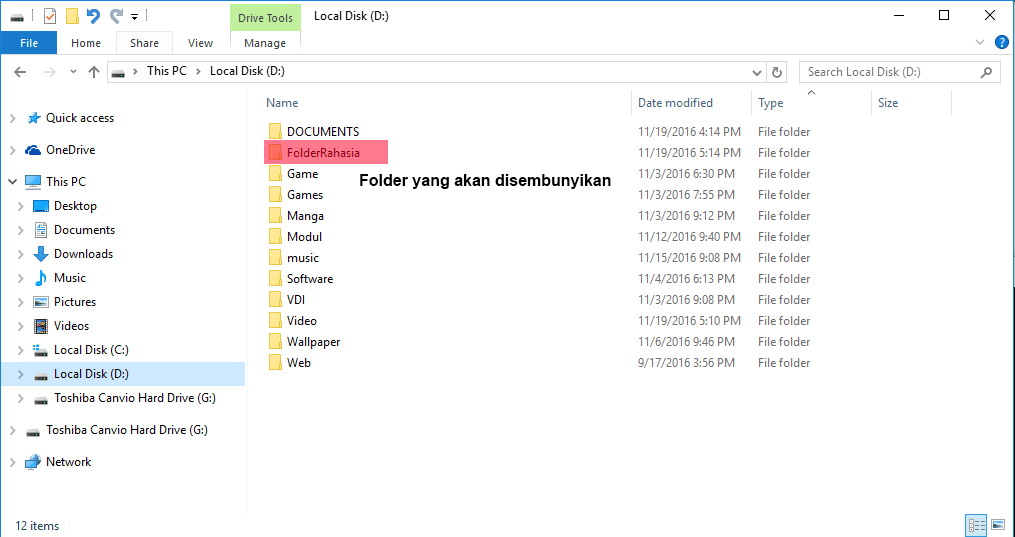
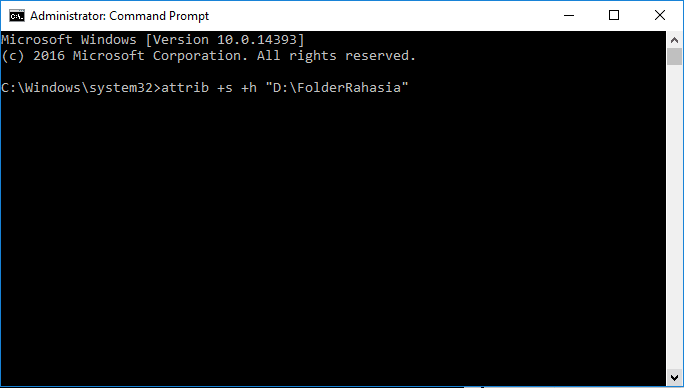
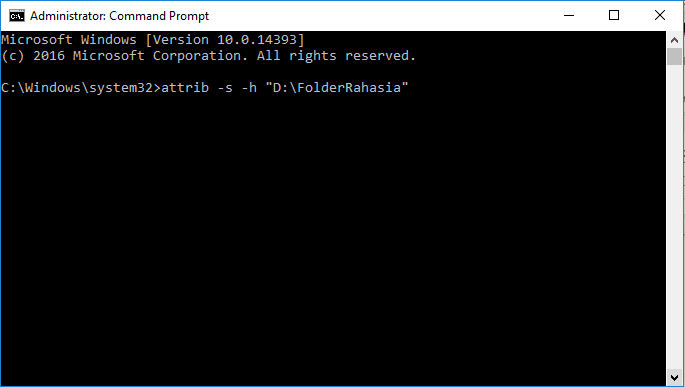








No comments:
Post a Comment